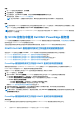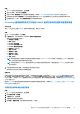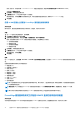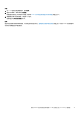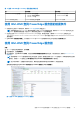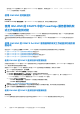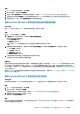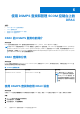Users Guide
Table Of Contents
- 适用于 Microsoft System Center Operations Manager 的 Dell EMC Storage Management Pack Suite 7.2 版 用户指南
- 关于适用于 SCOM 的 Dell EMC Server Management Pack Suite (DSMPS)
- DSMPS 的支持矩阵
- 安装 DSMPS
- 使用 DSMPS 监测功能查找和管理 SCOM 控制台上的 PowerEdge 服务器
- 使用 iSM-WMI 查找和管理 SCOM 控制台上的 PowerEdge 服务器
- 使用 DSMPS 查找和管理 SCOM 控制台上的 DRAC
- SCOM 控制台上 DSMPS 监测功能支持的任务
- 生成 DSMPS 报告
- 升级 DSMPS
- 卸载 DSMPS
- 参考主题
- DSMPS 支持的监测功能
- 查找到的设备的严重性级别
- 在使用 OMSA 的 PowerEdge 服务器和机架式工作站的 DSMPS 监测中支持的查找功能
- 用于监测 DRAC 的 DSMPS 支持的查找功能
- DSMPS 的不同监测功能监测的硬件组件
- DSMPS 监测功能提供的视图选项
- 使用 iSM-WMI 监测 DSMPS 中 PowerEdge 服务器的主要功能
- DSMPS 设备监测器
- DSMPS 的不同监测功能使用的事件规则
- 故障排除
- 其他资源
- 访问 Dell EMC 支持网站上的支持内容
- 联系 Dell Technologies
- 词汇表
- 其他主题
例如,要针对“所有类对象:Dell Windows Server”覆盖设备监测器,请选择对于所有类对象: Dell Windows Server。
此时将显示覆盖属性屏幕。
6. 选择启用,并将覆盖值设置为真。
7. 在管理包部分中,从下拉列表中选择一个管理包。
要创建管理包,请单击新建并完成提示的任务。有关创建管理包的更多信息,请参阅 Microsoft SCOM 文档。
8. 单击应用。
启用 SCOM 控制台上设置的 PowerEdge 服务器性能收集规则
关于此任务
默认情况下,服务器性能收集规则处于禁用状态。要启用,请执行以下操作:
步骤
1. 在 SCOM 控制台的左侧窗格中,选择创作。
2. 选择规则并在查找字段中搜索增强。
3. 右键单击要启用的规则,然后选择覆盖 > 覆盖监测器 > 对于所有类对象。
例如,要收集有关所有 Dell EMC 系统的网络接口的数据,请右键单击以下规则:
● 总共传输的数据包
● 接收的字节数
● 总共接收的数据包
● 传输的字节数
4. 选择启用,并将覆盖值设置为真。
5. 在管理包部分中,从下拉列表中选择一个管理包。
要创建管理包,请单击新建。
6. 单击应用。
结果
在 SCOM 控制台中,选择监测 > Dell EMC > Dell EMC 性能和电源监测视图,以查看从 Dell EMC PowerEdge 服务器收集到的性能信
息。
性能收集规则将收集有关以下参数的信息:
● 磁盘性能 (%)
● 环境温度(摄氏度)
● 电流(安培)
● 能耗(千瓦时)
● 峰值电流(安培)
● 峰值功率(瓦特)
● 物理网络接口
● 功耗(BTU/小时)
● 功耗(瓦特)
● 组队网络接口
注: 导入服务器和机架式工作站的监测功能的详细版本后,默认情况下,这些禁用的性能(网络性能除外)和免授权的磁盘性能
(%) 收集规则将被启用。
注: 磁盘性能 (%) - 此视图显示 PowerEdge 服务器固态驱动器 (SSD) 的剩余额定写入寿命。要查看数据,请搜索 SSD 对象。
注: 默认情况下禁用的网络统计信息仅在 Dell EMC 服务器和机架式工作站监测功能的详细版本中定义。
PowerEdge 服务器和机架式工作站的 DSMPS 监测功能中的状态视图
关于此任务
状态视图可用于查看 DSMPS 的不同监测功能监测的 Dell EMC 设备的运行状况。要查看设备的状态,请执行以下操作:
14 使用 DSMPS 监测功能查找和管理 SCOM 控制台上的 PowerEdge 服务器